
- Автор John Day [email protected].
- Public 2024-01-30 11:51.
- Последнее изменение 2025-01-23 15:05.


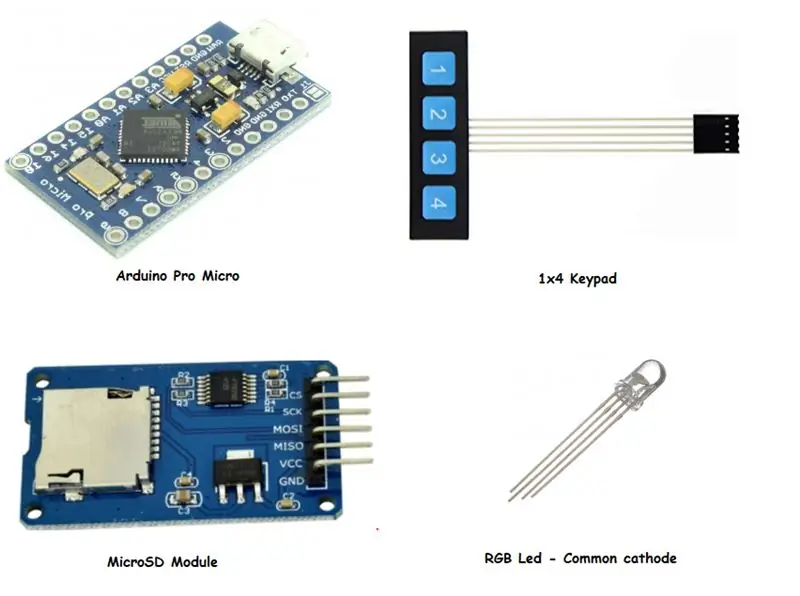
ScriptBox - это устройство на базе Arduino, распознаваемое компьютером как клавиатура, которое можно использовать для инъекции нажатия клавиш.
Преимущества использования ScriptBox:
- Вы можете использовать пин-код, чтобы разблокировать ScriptBox, поэтому только вы можете его использовать
- Вы можете иметь столько скриптов, сколько хотите
- Вы можете визуализировать текущий статус вашего ScriptBox (работает, ошибка, ждущий и т. Д.) С помощью светодиода RGB.
Шаг 1. Детали, необходимые для создания ScriptBox
Если вы хотите создать собственный ScriptBox, вам потребуются следующие части:
- Arduino Pro Micro
- Модуль MicroSd
- Клавиатура 1x4
- Светодиод RGB - общий катод
- Резистор 3 x 330 Ом (я использовал резистор 220 Ом, но свет, излучаемый светодиодами RGB, слишком мощный и неудобный.
- Коробка, напечатанная на 3D-принтере (более подробная информация будет предоставлена)
- Карта MicroSD
Шаг 2: Схема подключений
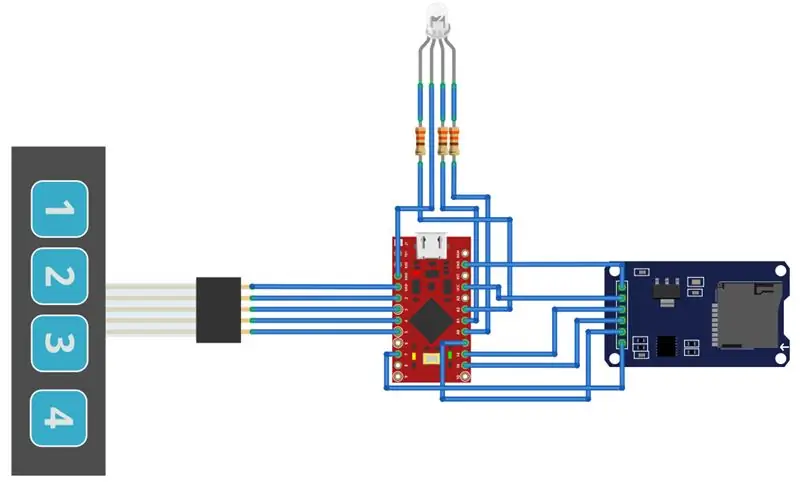
Я сделал следующие связи:
Клавиатура 1x4 - Arduino Pro Micro
контакт 1 с контактом 2
контакт 2 с контактом 3
контакт 3 с контактом 4
контакт 4 с контактом 5
контакт 5 с GND
Светодиод RGB - Arduino Pro Micro
GND с GND
3 контакта RGB-светодиода (с использованием резисторов - см. Схему) с 18, 19, 20 (A0, A1, A2) контактами Arduino.
Примечание. Если вы не можете найти правильный порядок подключения контактов, светодиодный индикатор RGB будет представлять разные состояния ScriptBox с цветами, отличными от тех, которые я выбрал. Например: вместо красного света, когда булавка была неправильной, будет светиться синий свет. Чтобы исправить это, у вас есть 2 варианта:
1. Измените инициализацию контактов RGB-светодиодов в коде из шага 4 (рекомендуется):
// Выводы светодиодов RGB
int redPin = 18; int greenPin = 19; int bluePin = 20;
Итак, если у вас синий цвет, когда контакт был неправильным, а не красный, вы можете изменить эту настройку:
// Выводы светодиодов RGB
int redPin = 20; int greenPin = 19; int bluePin = 18;
2. Постарайтесь найти правильный порядок подключения контактов.
Модуль MicroSD - Arduino Pro Micro:
GND с GND
VCC с VCC
MISO с MISO (вывод 14)
MOSI с MOSI (вывод 16)
SCK с SCLK (вывод 15)
CS с выводом 7
Рекомендуемые:
Распознавание лиц на Raspberry Pi 4B за 3 шага: 3 шага

Обнаружение лиц на Raspberry Pi 4B за 3 шага: в этом руководстве мы собираемся выполнить обнаружение лиц на Raspberry Pi 4 с помощью Shunya O / S, используя библиотеку Shunyaface. Shunyaface - это библиотека распознавания / обнаружения лиц. Проект направлен на достижение максимальной скорости обнаружения и распознавания с помощью
Как установить плагины в WordPress за 3 шага: 3 шага

Как установить плагины в WordPress за 3 шага: в этом уроке я покажу вам основные шаги по установке плагина wordpress на ваш сайт. В основном вы можете установить плагины двумя разными способами. Первый способ - через ftp или через cpanel. Но я не буду перечислять это, потому что он действительно комп
Прямая трансляция HD-видео 4G / 5G с дрона DJI с малой задержкой [3 шага]: 3 шага
![Прямая трансляция HD-видео 4G / 5G с дрона DJI с малой задержкой [3 шага]: 3 шага Прямая трансляция HD-видео 4G / 5G с дрона DJI с малой задержкой [3 шага]: 3 шага](https://i.howwhatproduce.com/images/009/image-25904-j.webp)
Прямая трансляция HD-видео 4G / 5G с дрона DJI с малой задержкой [3 шага]: следующее руководство поможет вам получать прямые видеопотоки HD-качества практически с любого дрона DJI. С помощью мобильного приложения FlytOS и веб-приложения FlytNow вы можете начать потоковую передачу видео с дрона
Протез руки, напечатанный на 3D-принтере за 4 шага !: 4 шага

Протез руки, напечатанный на 3D-принтере за 4 шага !: Этот проект - протез руки, напечатанный мной, я хочу получить больше знаний о протезировании и 3D-печати. Хотя это не лучший проект, это отличный способ получить практический опыт и научиться создавать
Интерфейс сенсора ADXL335 на Raspberry Pi 4B в 4 шага: 4 шага

Интерфейс датчика ADXL335 на Raspberry Pi 4B за 4 шага: в этом руководстве мы собираемся связать датчик ADXL335 (акселерометр) на Raspberry Pi 4 с Shunya O / S
